Autora:
Eugene Taylor
Data De La Creació:
9 Agost 2021
Data D’Actualització:
1 Juliol 2024

Content
- Per trepitjar
- Mètode 1 de 2: ajusteu el color de fons de l'espai de treball
- Mètode 2 de 2: ajusteu el color de fons d'una imatge
Amb el programa Photoshop d’Adobe podeu editar i ajustar les imatges al vostre gust. Podeu ajustar els fons de la imatge o canviar el fons de tot l’espai de treball. En aquest article, us mostrarem com canviar el color de fons a Photoshop CS5 mitjançant dos mètodes: espai de treball i imatge. La ubicació de les eines i l'eficàcia d'aquest mètode poden variar segons la versió de Photoshop.
Per trepitjar
Mètode 1 de 2: ajusteu el color de fons de l'espai de treball
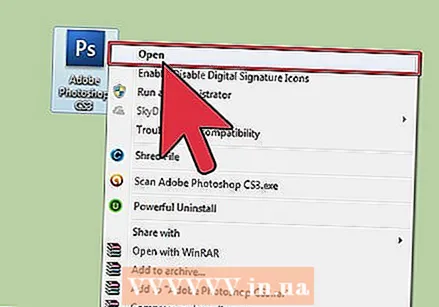 Inicieu Adobe Photoshop a l'ordinador.
Inicieu Adobe Photoshop a l'ordinador.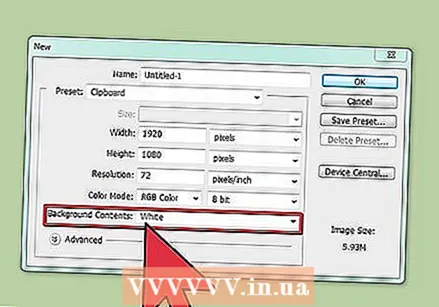 Feu clic amb el botó dret a l'espai de treball. El color estàndard és el gris.
Feu clic amb el botó dret a l'espai de treball. El color estàndard és el gris. 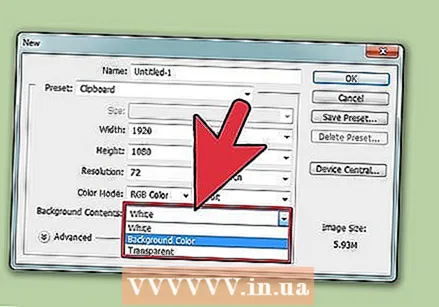 Seleccioneu "Gris", "Negre" o "Personalitzat".
Seleccioneu "Gris", "Negre" o "Personalitzat".- Arrossegueu cap a la part inferior per seleccionar immediatament el vostre color personalitzat.
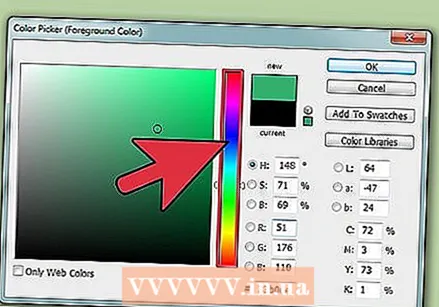 Trieu el vostre color personalitzat al quadre de diàleg "Selector de colors".
Trieu el vostre color personalitzat al quadre de diàleg "Selector de colors".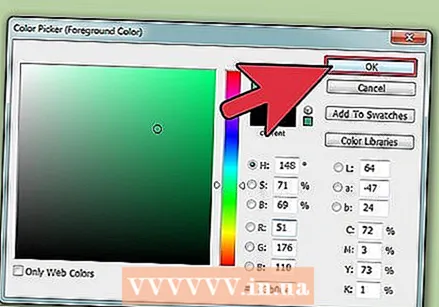 Feu clic a "D'acord" quan hàgiu acabat. El color de fons de l'espai de treball ara hauria de canviar.
Feu clic a "D'acord" quan hàgiu acabat. El color de fons de l'espai de treball ara hauria de canviar.
Mètode 2 de 2: ajusteu el color de fons d'una imatge
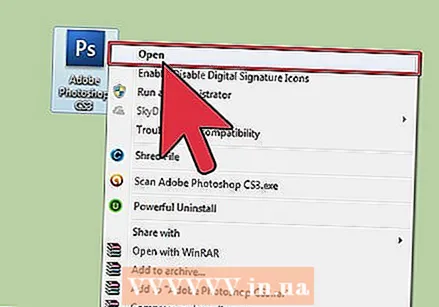 Inicieu Adobe Photoshop a l'ordinador.
Inicieu Adobe Photoshop a l'ordinador. Obriu un document que vulgueu canviar o obriu una imatge a Adobe Photoshop.
Obriu un document que vulgueu canviar o obriu una imatge a Adobe Photoshop. Feu clic a "Imatge".
Feu clic a "Imatge". Seleccioneu l'eina "Selecció ràpida" a la barra d'eines. L'utilitzarà per separar el fons dels objectes del primer pla.
Seleccioneu l'eina "Selecció ràpida" a la barra d'eines. L'utilitzarà per separar el fons dels objectes del primer pla. - L'eina "Selecció ràpida" sembla un pinzell amb un cercle de línies de punts al voltant.
 Col·loqueu el cursor a la part superior de l'objecte en primer pla. Seleccioneu i arrossegueu l'objecte sobre la imatge.
Col·loqueu el cursor a la part superior de l'objecte en primer pla. Seleccioneu i arrossegueu l'objecte sobre la imatge. - Si la imatge és molt detallada, és millor seleccionar i arrossegar àrees més petites.
- Després d’haver seleccionat una part de la imatge, podeu fer clic a la part inferior de la part seleccionada i ajustar la selecció.
- Feu-ho fins que hi hagi una línia de punts al voltant del contorn de la imatge en primer pla.
- Si l'eina "Selecció ràpida" selecciona una àrea fora de la imatge, feu clic al pinzell a la part superior de la finestra per "eliminar d'una selecció".
 Utilitzeu el botó "Refina la vora" a la part superior de la finestra. Si hi feu clic, apareixerà un quadre de diàleg.
Utilitzeu el botó "Refina la vora" a la part superior de la finestra. Si hi feu clic, apareixerà un quadre de diàleg. - Seleccioneu "Smart Beam".
- Mou el feix cap a l'esquerra o cap a la dreta, vigilant de prop el seu aspecte a la imatge.
- Quan s'hagi ajustat la vora al vostre gust, podeu fer clic a "D'acord".
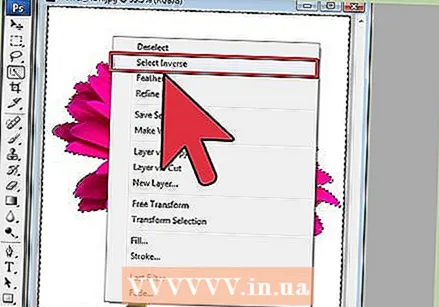 Feu clic amb el botó dret al fons de la imatge. Seleccioneu "Inverteix la selecció".
Feu clic amb el botó dret al fons de la imatge. Seleccioneu "Inverteix la selecció". 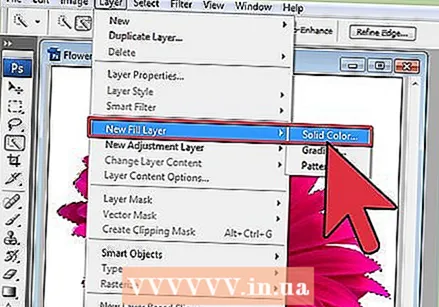 Feu clic al menú "Capes" a la barra superior. Seleccioneu "Nova capa d'ompliment" i després "Color sòlid".
Feu clic al menú "Capes" a la barra superior. Seleccioneu "Nova capa d'ompliment" i després "Color sòlid". - També podeu triar "Gradient" o "Patró" en funció de les vostres preferències.
- S'obre un menú de colors.
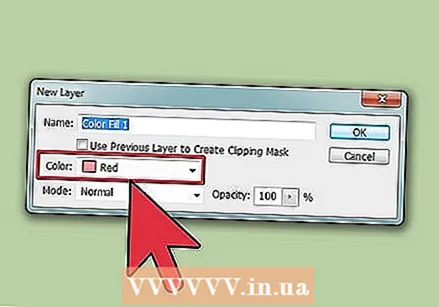 Trieu un color de fons nou. Feu clic a "D'acord", el color de fons ara hauria de canviar.
Trieu un color de fons nou. Feu clic a "D'acord", el color de fons ara hauria de canviar.  Deseu la imatge des del menú "Fitxer" (Windows) o "Fitxer" (Mac).
Deseu la imatge des del menú "Fitxer" (Windows) o "Fitxer" (Mac).



